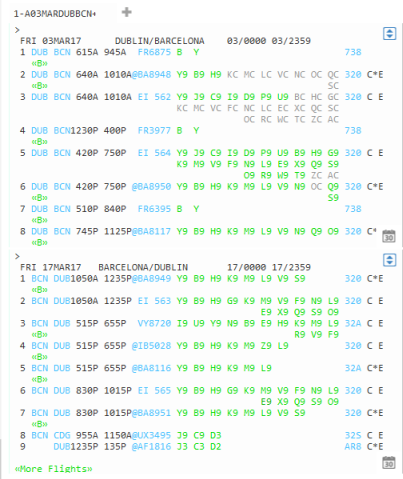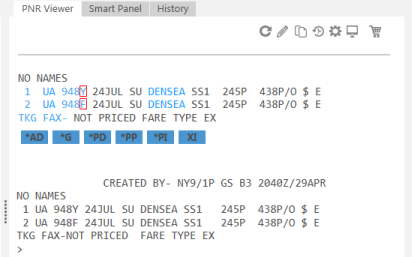Vendre des vols à partir de Air Availability
Opérateurs de réseau (GDS)
Les étapes suivantes montrent les tâches minimales requises pour rechercher et vendre des vols auprès de Air Availability.
Notez que les transporteurs du réseau exigent généralement qu’un PNR/fichier de réservation soit traité avant que les sièges payants et les services auxiliaires puissent être ajoutés.
- Créez un minimum d’informations sur le client. Assurez-vous d’inclure les adhésions de fidélité, qui peuvent affecter les tarifs et les prix des services auxiliaires.
- Recherchez la disponibilité des airs.
- Si possible, consultez les plans de salle. Selon le transporteur, des plans de cabine en consultation seule peuvent être disponibles avant la réservation.
- Réservez des vols à des tarifs sans marque ou de marque. Veuillez noter que les prix des tarifs de marque ne sont estimés que jusqu’à ce qu’ils soient tarifés à l’étape suivante.
- Prix des vols (Devis).
- Optionnel. Voir les règles tarifaires.
- Entrez un indicateur Reçu par et terminez la transaction (ER) pour créer un fichier PNR/Réservation.
- Le cas échéant, consultez le plan de cabine pour sélectionner des sièges gratuits ou payants ou pour demander des sièges attribués par la compagnie aérienne.
- Le cas échéant, sélectionnez des services auxiliaires, tels que les bagages payants, les repas ou l’accès au salon. Certains tarifs de marque incluent des services auxiliaires dans le prix de base, mais peuvent permettre l’achat de services auxiliaires supplémentaires séparément.
- Si vous avez sélectionné des sièges payants et/ou des services auxiliaires supplémentaires, fixez à nouveau le prix des vols (devis) pour inclure les sièges payants et les services auxiliaires dans le prix total.
- Entrez un indicateur Reçu par et terminez la transaction (ET ou ER) pour mettre à jour le PNR/Fichier de réservation.
Étapes détaillées
Les étapes suivantes montrent les tâches minimales requises pour rechercher, rechercher et vendre des vols à partir de Air Availability.
Pour réserver des vols sur les transporteurs du réseau :
-
Cliquez sur l’icône Modifier
 et sélectionnez Créer/Modifier des informations sur le client pour créer un minimum d’informations sur le client. Assurez-vous d’inclure les adhésions de fidélité, qui peuvent affecter les tarifs et les prix des services auxiliaires.
et sélectionnez Créer/Modifier des informations sur le client pour créer un minimum d’informations sur le client. Assurez-vous d’inclure les adhésions de fidélité, qui peuvent affecter les tarifs et les prix des services auxiliaires. -
Créez une recherche de disponibilité aérienne.
-
Si possible, consultez les plans de salle. Pour certains transporteurs, des plans de cabine en consultation seule peuvent être disponibles avant la réservation.
-
À partir de la liste des vols disponibles, réservez vos vols. Lorsque vous sélectionnez des vols, la vue PNR/Fichier de réservation affiche les segments de vol.

-
Un dièse ou un dièse # indique que le segment est un transporteur de paiement direct. Tous les segments sans dièse sont des opérateurs de réseau.
-
Réservez des vols à des tarifs sans marque ou de marque. Les tarifs de marque sont indiqués par une icône de tarifs
 de marque. Veuillez noter que les prix des tarifs de marque ne sont estimés que jusqu’à ce qu’ils soient tarifés à l’étape suivante.
de marque. Veuillez noter que les prix des tarifs de marque ne sont estimés que jusqu’à ce qu’ils soient tarifés à l’étape suivante.
-
-
Demandez un devis initial pour fixer le prix des segments réservés. Voir Plus d’informations pour des liens vers des modificateurs supplémentaires.
-
Travelport+ (1G) : Entrez FQ pour fixer le prix d’un itinéraire tel que réservé. Dans Travelport+, le tarif est enregistré lorsqu’il est indiqué.
-
Apollo (1V) : Entrez $B pour fixer le prix d’un itinéraire tel que réservé. Dans Apollon,
 Plus d’informations
Plus d’informations
Pour des informations générales, consultez la catégorie Tarifs et tarifs dans le Base de connaissances Travelport.
Pour des formats et des modificateurs supplémentaires :
-
Travelport+ (1G) : Devis dans le Travelport+ Format Guide.
-
Apollo : Guide du format Apollo pour les tarifs dans le Base de connaissances Travelport.
Le devis s’affiche. Ce devis tarifaire initial est pour un tarif de marque pour deux passagers.
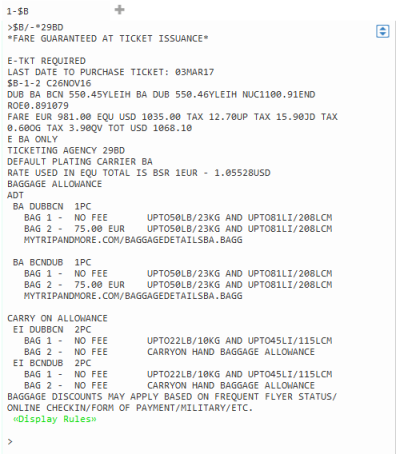
-
-
Optionnel. Cliquez sur Afficher les règles dans le devis pour afficher les règles tarifaires et les détails des prix pour les segments sélectionnés. Les transporteurs de paiement direct ne renvoient que les règles de Long Fare. Ces règles contiennent souvent un lien vers le site Web du transporteur pour obtenir tous les détails des règles.
 Exemple
Exemple
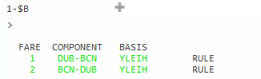
Cliquez sur un numéro de tarif pour voir un résumé des règles de ce tarif.
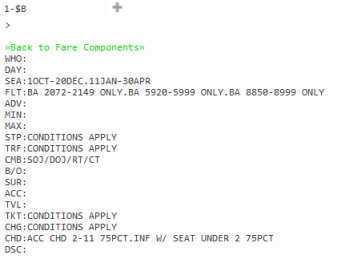
Cliquez sur le lien d’un composant pour afficher les règles de pénalité pour ce composant.
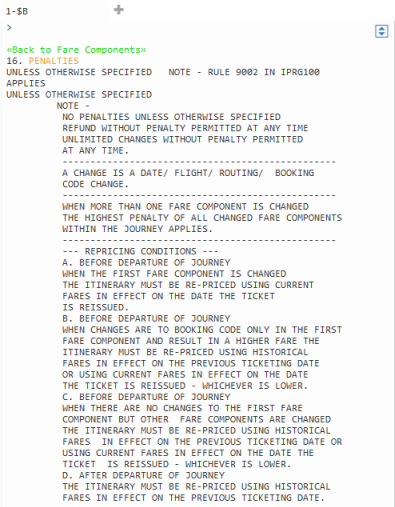
Cliquez sur un lien Base pour voir les règles de base tarifaire complètes pour ce composant.
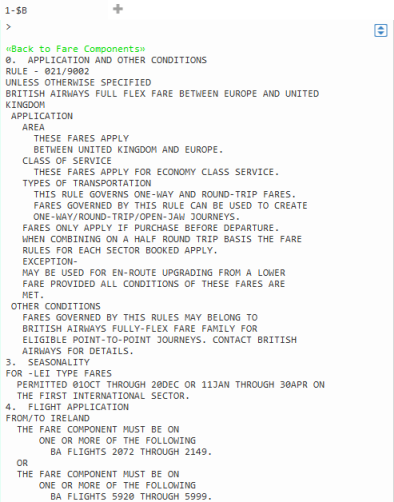
-
Entrez un indicateur Reçu par.
-
Travelport+ (1G) : Entrez R. suivi du nom ou du code de l’initiateur de l’itinéraire. Par exemple : R.PSGR.
-
Apollon (1V) : Entrez R : suivi du nom ou du code de l’initiateur de l’itinéraire. Par exemple : R :PSGR.
Pourboire! Vous pouvez définir un indicateur automatique Reçu par dans les paramètres de l’application. -
-
Entrez ER pour terminer la transaction et réafficher l’itinéraire. Un PNR/Fichier de réservation est créé.
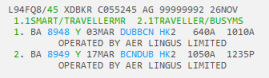
-
Optionnel. Cliquez sur la classe de service pour afficher les plans de cabine et sélectionner l’attribution des sièges.
-
Optionnel. Cliquez sur l’icône Panier
 d’achat Acheter dans le visualiseur PNR pour ajouter des services auxiliaires (services facultatifs). Les services supplémentaires disponibles varient selon le transporteur et le vol.
d’achat Acheter dans le visualiseur PNR pour ajouter des services auxiliaires (services facultatifs). Les services supplémentaires disponibles varient selon le transporteur et le vol. Exemple
Exemple
L’exemple suivant montre les services auxiliaires d’un tarif de marque qui ne sont pas inclus dans la marque de tarif de base. Les tarifs de marque incluent généralement des services auxiliaires dans le cadre de la marque tarifaire. Toutefois, des services supplémentaires qui ne font pas partie de la marque tarifaire de base peuvent être disponibles moyennant des frais supplémentaires.
Consultez la page Magasinage de services auxiliaires pour plus d’informations sur la sélection de services supplémentaires pour les tarifs avec et sans marque.
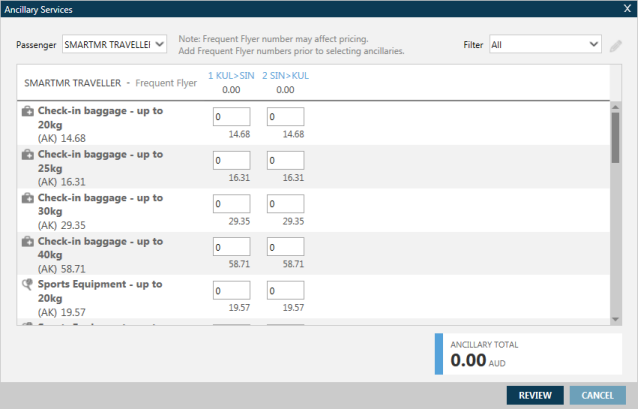
-
Si vous avez ajouté des services supplémentaires ou des sièges payants aux étapes 7 et 8, entrez demander un autre devis pour inclure ces coûts dans les totaux et les ventilations tarifaires.
-
Travelport+ (1G) : Entrez FQ.
-
Apollo (1V) : Entrez $B.
 Exemple
Exemple
Dans cet exemple, la cote tarifaire indique deux passagers qui ont sélectionné un tarif de marque. En plus des services supplémentaires disponibles dans le cadre de la marque tarifaire, les passagers ont sélectionné :
- Différentes options de sièges payants pour les vols aller et retour.
- Bagages enregistrés.
- Animal de compagnie en cabine.
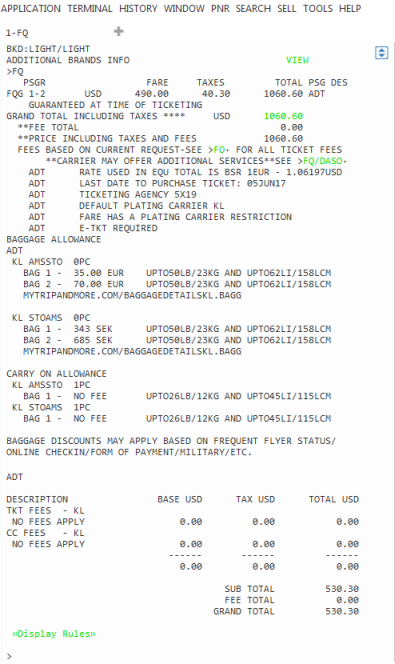
- OptSvcs indique le montant total des services annexes pour chaque passager.
- Pour chaque passager, le montant des services optionnels indique le sous-total des services auxiliaires pour ce passager. Les services annexes spécifiques sélectionnés pour chaque passager ne sont pas répertoriés dans le devis.
-
-
Entrez ER pour terminer la transaction et réafficher l’itinéraire, ou entrez ET pour terminer la transaction et fermer l’itinéraire.
L’exemple suivant montre un fichier PNR/Réservation créé pour un itinéraire KLM.
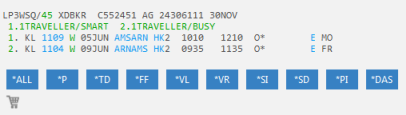
Prochaines étapes
Une fois la transaction terminée, vous pouvez :
-
Mettez l’itinéraire en file d’attente.
-
Billet l’itinéraire